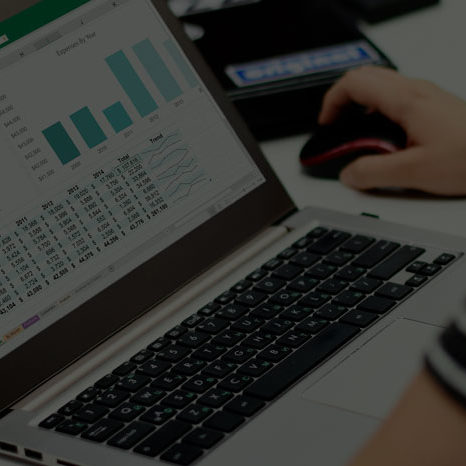Las funciones CONTAR, CONTARA y CONTAR.SI, nos sirven para obtener la cantidad de entradas en un rango o matriz de números.
Estas son de las funciones más conocidas de Excel y si quieres dominar la formulación en Microsoft Excel, es imprescindible que aprendas a usarlas. Además, la función CONTAR se usa mucho juntamente con fuciones lógicas como SI.ERROR o SI.CONJUNTO para crear poderosas cadenas de funciones en Excel.
La función CONTAR
La función CONTAR en Excel nos permite automatizar largos procesos de conteo de valores. Es una de las funciones más utilizadas y fáciles de usar de la categoría de funciones estadísticas junto con CONTARA y CONTAR.SI.
Categoría: Funciones de Estadística
¿Para qué sirve?: La función CONTAR sirve para contar aquellas celdas que contienen números dentro de un rango específico.
Sintaxis: CONTAR (valor1, [valor2], …)
Cómo usar la función CONTAR en Excel
Esta función tiene solo 2 argumentos:
- valor1: Es de carácter obligatorio. Indica el primer elemento, es decir la referencia de celda o rango en el que deseas contar los números.
- valor2: Es de carácter opcional. Te permite poner hasta 255 elementos, celdas de referencia o rangos adicionales en los que desea contar números.
Observaciones a tener en cuenta:
- Los argumentos pueden contener o hacer referencia a una variedad de diferentes tipos de datos, pero solo se cuentan los números.
- Se cuentan argumentos que son números, fechas o una representación de texto de los números (por ejemplo, un número entre comillas, como «1»).
- Para contar valores lógicos, texto o valores de error, debes usar la función CONTARA
- Para contar números que cumplan uno o varios criterios, debes usar la función CONTAR.SI o CONTAR.SI.CONJUNTO respectivamente.
Ejemplo de la función CONTAR (COUNT en inglés)
Para este ejemplo de aplicación de la función CONTAR en Excel usaremos una tabla con ventas unitarias de productos y los respectivos clientes.

Tal como podemos ver, en la tabla no hay ninguna celda de valor numérico o referencia numérica. Es por eso que, si usamos la función CONTAR de forma correcta, el resultado tiene que ser “0”, ya que la función CONTAR solo contará valores numéricas en el rango que seleccionemos. Vamos a verlo.
Podemos aplicar la función CONTAR escribiendo directamente sobre la celda donde queremos el resultado o con el cuadro de diálogo si la insertamos desde el buscador de funciones. (Todas las funciones se pueden aplicar de estas dos formas).
Cómo la función es muy fácil de usar, la aplicaremos directamente sobre la celda escribiendo su sintaxis.
Paso 1: Lo primero que tendremos que escribir es el inicio de la fórmula: =CONTAR(
Paso 2: Ahora solo necesitamos escribir el primer argumento, que como hemos comentado, es el único obligatorio. Para ello, seleccionaremos todos los valores de la tabla excepto los encabezados.
Paso 3: Para finalizar, cerramos el paréntesis y nos tiene que quedar la siguiente fórmula: =CONTAR(A4:B9)

El resultado es “0”, por lo tanto es correcto. Esta forma de usar CONTAR se usa mucho en grandes listas o tablas de Excel, para verificar que no haya números por error.

La función CONTARA
Usaremos la función CONTARA en Excel para contar todas las celdas que contengan algo en un rango o matriz. Está fórmula tiene una sintaxis idéntica a la función CONTAR. Es muy útil para hacer conteos generales de distintos valores, ya sean juntos o separados.
Categoría: Funciones de Estadística
¿Para qué sirve?: La función CONTARA se usa para contar todas aquellas celdas que no están vacías dentro de un rango específico.
Sintaxis: CONTARA (valor1, [valor2], …)
Cómo usar la función CONTARA
Esta función tiene 2 argumentos:
- valor1: Es de carácter obligatorio. Indica el primer elemento, es decir la referencia de celda o rango en el que deseas contar los números.
- valor2: Es de carácter opcional. Te permite poner hasta 255 elementos, celdas de referencia o rangos adicionales en los que desea contar números.
Observaciones a tener en cuenta:
- La función CONTARA cuenta las celdas que contienen cualquier tipo de información, incluidos los valores de error y texto vacío («»).
- Si el rango contiene una fórmula que devuelve una cadena vacía, la función CONTARA cuenta ese valor.
Ejemplo de la función CONTARA (COUNTA en inglés)
Para demostrar su función, usaremos la misma tabla de antes. La función CONTARA también es de aplicación rápida y fácil cómo CONTAR, así que la escribiremos directamente sobre la celda de resultados. Para hacerlo simplemente abrimos la fórmula: =CONTARA(
A continuación ponemos el mismo rango que antes, es decir todos los valores de la tabla (sin encabezados): =CONTARA(A4:B9)

Función CONTAR.SI en Excel
La función CONTAR.SI nos permite contar celdas en función de un criterio personalizado. Esta fórmula tiene una sintaxis idéntica a la función CONTAR. Es muy útil para hacer conteos generales de distintos valores, ya sean juntos o separados.
Categoría: Funciones de Estadística
¿Para qué sirve?: La función CONTAR.SI se usa para contar el número de celdas que cumplen un criterio; por ejemplo, para contar el número de veces que una ciudad determinada aparece en una lista de clientes.
Sintaxis: CONTAR.SI (rango, criterio)
Cómo usar la función CONTAR.SI
Esta función tiene 2 argumentos:
- Rango: Es de carácter obligatorio. Indica el rango de celdas a las que se le aplicará la condición para considerar su cuenta.
- Condición: Es de carácter obligatorio. Se refiere a la condición que se deben cumplir las celdas del rango para ser incluidos en la cuenta.
Observaciones a tener en cuenta:
- El argumento de condición no distingue entre minúsculas y mayúsculas. Es decir que si ponemos “pomelos” o “POMELOS”, el resultado será el mismo.
- Los caracteres comodines, como el signo de interrogación (?) y asterisco (*), pueden usarse en criterios. El signo de interrogación reemplaza cualquier carácter individual. El asterisco reemplaza cualquier secuencia de caracteres. Si lo que desea buscar es un signo de interrogación o un asterisco, escriba una tilde (~) antes del carácter.
Ejemplo de la función CONTAR.SI (COUNT.IF en inglés)
Para demostrar esta función usaremos la misma tabla de antes. Imaginemos que ahora nos interesa descubrir cuántas veces se ha comprado una bicicleta. Como no tenemos un valor numérico de las ventas, debemos contarlas por el nombre de “bicicleta”.
Esta función también la escribiremos directamente sobre la celda de resultado.
Paso 1: Para empezar debemos poner exactamente la misma sintaxis que antes, es decir: =CONTAR.SI(A4:B9
Paso 2: Antes de cerrar el paréntesis, le añadiremos la condición. En este caso queremos saber el número de bicicletas, así que pondremos un punto y coma (“;”) para separar los argumentos y seguidamente “bicicleta”. Para finalizar cerramos paréntesis. =CONTAR.SI(A4:B9;"Bicicleta")

Es muy importante poner el condicional entre comillas porque sino la función nos dará error. También es importante recordar que debemos poner el punto y coma entre los argumentos de una función, si esta, la escribimos directamente en la hoja sin usar el cuadro de diálogo.

Cuando dominas las posibilidades de Excel, es mucho más fácil y rápido hacer tu trabajo
Si alguna vez habías tenido que contar celdas en Excel, seguramente hayas visto que te podrías haber ahorrado mucho tiempo aplicando la función CONTAR en Excel. Si quieres conocer y dominar todo el potencial que te ofrece Excel para ser más eficiente en tu trabajo, infórmate de nuestro curso práctico de Excel.
¿No conoces Aglaia? Somos tus consultores especializados en herramientas Microsoft. Te acompañamos en cada paso de tu formación para garantizar que sacas el máximo provecho de tus datos.